在iOS设备上添加和编辑PDF中的文本
对PDF文件进行编辑和添加文本是iOS用户最需要的功能之一,借助最新版本的UPDF应用,您可以在iPhone手机或者iPad上向所需的PDF文件中添加和编辑文本。
1. 在iOS设备上向PDF文件添加文本
- 点击PDF文件,在UPDF中打开它。
- 点击移动屏幕底部的编辑图标。
- 屏幕底部会出现一个小的弹出菜单。点击T符号,在你的PDF上创建一个文本框。
- 现在你可以输入任何想要添加到PDF文件中的内容。
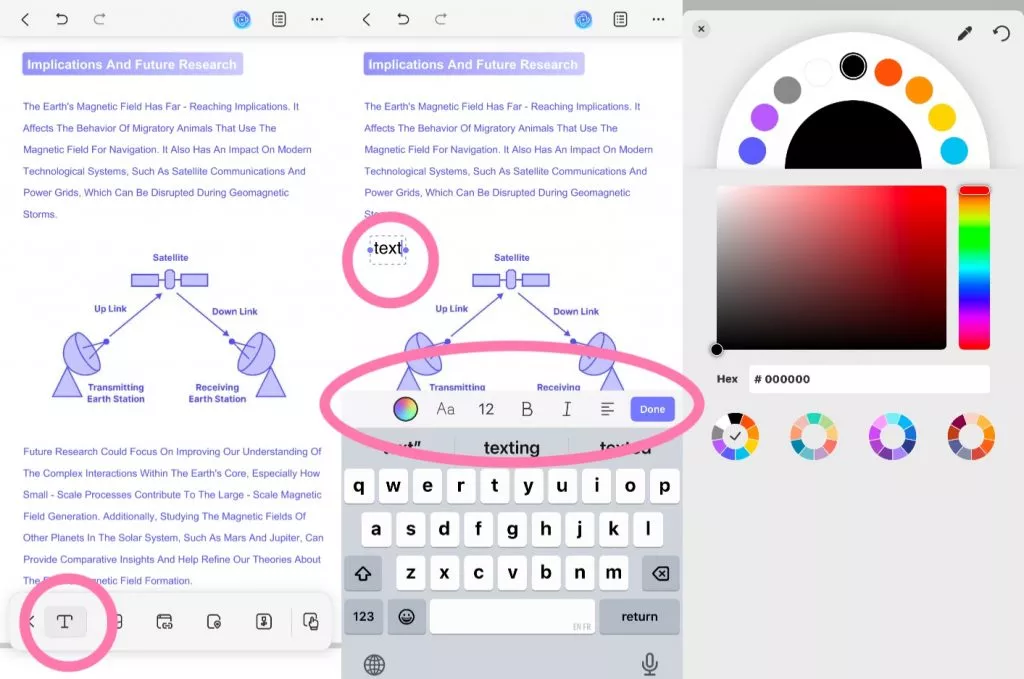
- 你可以通过从工具栏中选择所需选项来更改文本的颜色、大小、样式和对齐方式。
2. 如何在iOS设备上编辑PDF中的文本
- 在UPDF iOS应用中打开你想要的PDF。
- 点击屏幕右下角的编辑图标。
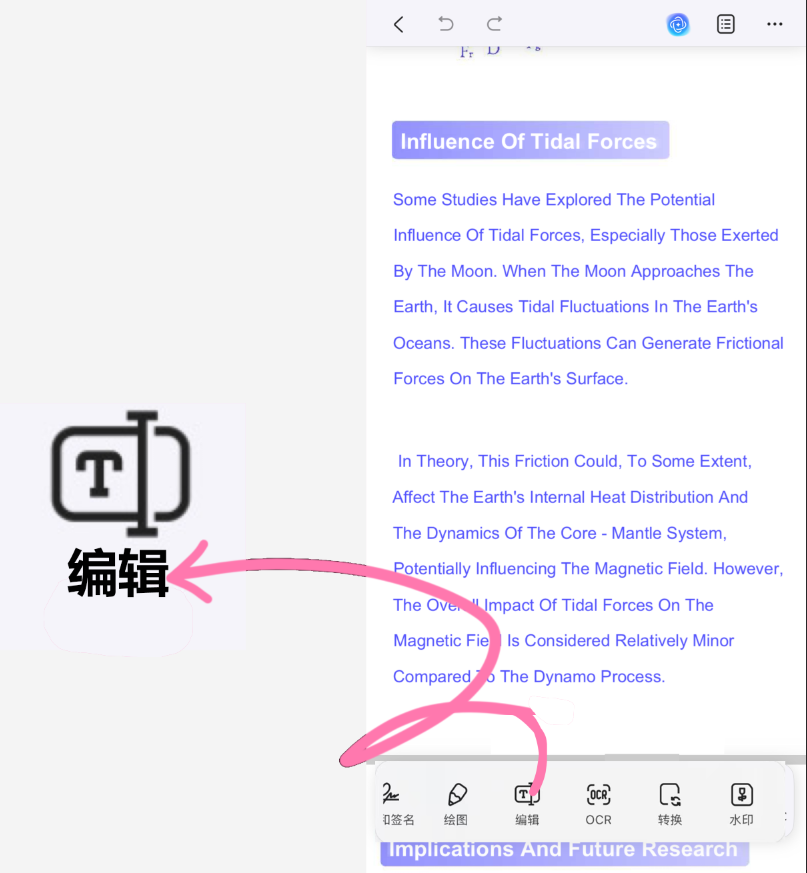
- 从屏幕底部选择T形图标。
- 现在,点击任意文本即可对PDF文件中的内容进行编辑、删除、复制、剪切和替换。
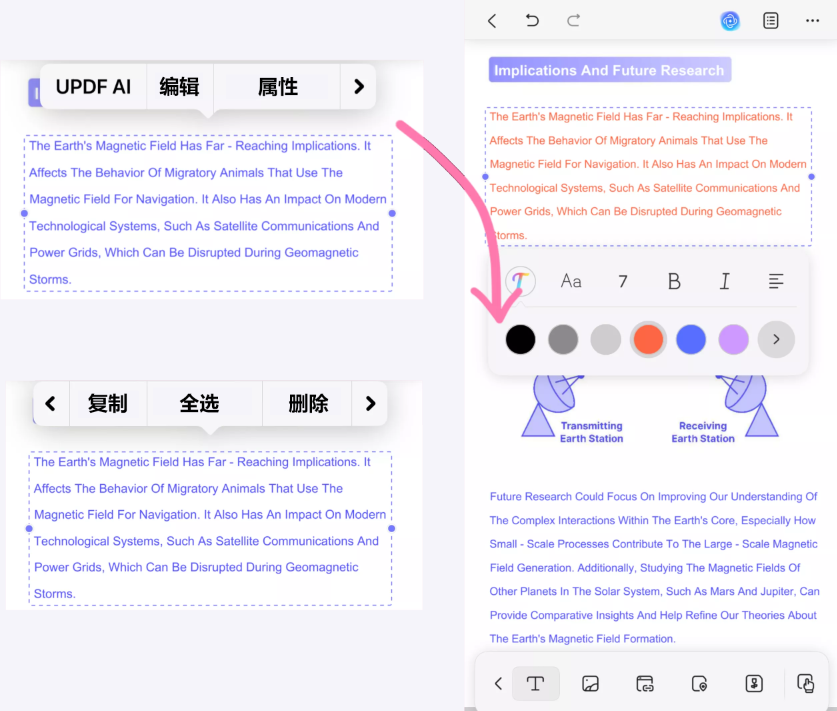
- 你也可以通过点击文本上方弹出标签中的属性来修改字体大小、样式、颜色和对齐方式。
此外,iOS版UPDF还提供了其他快速将文本粘贴到PDF的方法,只需长按文件中的空白处即可,因此你也可以从以下选项中选择另一种方式。
 UPDF
UPDF AI 网页版
AI 网页版 Windows 版
Windows 版 Mac 版
Mac 版 iOS 版
iOS 版 安卓版
安卓版

 AI 单文件总结
AI 单文件总结 AI 多文件总结
AI 多文件总结 生成思维导图
生成思维导图 深度研究
深度研究 论文搜索
论文搜索 AI 翻译
AI 翻译  AI 解释
AI 解释 AI 问答
AI 问答 编辑 PDF
编辑 PDF 注释 PDF
注释 PDF 阅读 PDF
阅读 PDF PDF 表单编辑
PDF 表单编辑 PDF 去水印
PDF 去水印 PDF 添加水印
PDF 添加水印 OCR 图文识别
OCR 图文识别 合并 PDF
合并 PDF 拆分 PDF
拆分 PDF 压缩 PDF
压缩 PDF 分割 PDF
分割 PDF 插入 PDF
插入 PDF 提取 PDF
提取 PDF 替换 PDF
替换 PDF PDF 加密
PDF 加密 PDF 密文
PDF 密文 PDF 签名
PDF 签名 PDF 文档对比
PDF 文档对比 PDF 打印
PDF 打印 批量处理
批量处理 发票助手
发票助手 PDF 共享
PDF 共享 云端同步
云端同步 PDF 转 Word
PDF 转 Word PDF 转 PPT
PDF 转 PPT PDF 转 Excel
PDF 转 Excel PDF 转 图片
PDF 转 图片 PDF 转 TXT
PDF 转 TXT PDF 转 XML
PDF 转 XML PDF 转 CSV
PDF 转 CSV PDF 转 RTF
PDF 转 RTF PDF 转 HTML
PDF 转 HTML PDF 转 PDF/A
PDF 转 PDF/A PDF 转 OFD
PDF 转 OFD CAJ 转 PDF
CAJ 转 PDF Word 转 PDF
Word 转 PDF PPT 转 PDF
PPT 转 PDF Excel 转 PDF
Excel 转 PDF 图片 转 PDF
图片 转 PDF Visio 转 PDF
Visio 转 PDF OFD 转 PDF
OFD 转 PDF 创建 PDF
创建 PDF PDF 转 Word
PDF 转 Word PDF 转 Excel
PDF 转 Excel PDF 转 PPT
PDF 转 PPT 企业解决方案
企业解决方案 企业版定价
企业版定价 企业版 AI
企业版 AI 企业指南
企业指南 渠道合作
渠道合作 信创版
信创版 金融
金融 制造
制造 医疗
医疗 教育
教育 保险
保险 法律
法律 政务
政务



 常见问题
常见问题 新闻中心
新闻中心 文章资讯
文章资讯 产品动态
产品动态 更新日志
更新日志











